E-Mails online schützen
Der E-Mail-Wächter scannt eingehende E-Mails direkt in bis zu 5 Online-E-Mail-Konten und stärkt dadurch Ihre Sicherheit beim Lesen von E-Mails auf beliebigen Geräten in beliebigen Browsern. Um diese Funktion zu nutzen, benötigen Sie eine kostenpflichtige Version von Avast One (Avast One Silver Device Protection oder Avast One Gold).
So überwachen Sie Ihre E-Mail-Konten online:
- Öffnen Sie Avast One, wählen Sie
 Entdecken ▸ E-Mail-Wächter und klicken Sie dann auf E-Mail-Wächter öffnen.
Entdecken ▸ E-Mail-Wächter und klicken Sie dann auf E-Mail-Wächter öffnen.

- Stellen Sie sicher, dass die Registerkarte Im Web ausgewählt ist, und klicken Sie auf Im Avast One-Konto anmelden, wenn Sie nicht bereits eingeloggt sind.

- Klicken Sie auf + E-Mail-Konto hinzufügen.

- Geben Sie Ihre E-Mail-Adresse ein und tippen Sie auf Weiter.
Wenn die Fehlermeldung Entschuldigung, wir können dieses Konto noch nicht hinzufügen angezeigt wird, ist Ihr E-Mail-Konto derzeit nicht mit dem E-Mail-Wächter kompatibel. Wir bemühen uns jedoch um Komptabilität mit weiteren E-Mail-Anbietern.

Wählen Sie die entsprechende Option unten aus, um Ihr E-Mail-Konto zu verbinden:
- Klicken Sie auf Einloggen, um Gmail zu öffnen, und melden Sie sich dann bei Ihrem Gmail-Konto an.

- Um Ihr Postfach für die Verwendung mit E-Mail-Wächter zu konfigurieren, aktivieren Sie die Kontrollkästchen neben E-Mail-Labels anzeigen und bearbeiten und E-Mails von Ihrem Gmail-Konto lesen, verfassen und senden und klicken dann auf Weiter.
Die Berechtigung E-Mails von Ihrem Gmail-Konto lesen, verfassen und senden ist in den Google-API-Regeln erforderlich für Drittanbieter-Apps. Diese Berechtigung muss erteilt werden, damit E-Mails auf verdächtige Inhalte überprüft und mit entsprechenden Labels gekennzeichnet werden können.

- Klicken Sie auf OK.

Der E-Mail-Wächter überwacht jetzt das entsprechende E-Mail-Konto.
Wenn Ihr Gmail-Zugang abläuft, erhalten Sie eine E-Mail unter der E-Mail-Adresse, die bisher geschützt war, sowie eine Warnmeldung im Abschnitt „E-Mail-Wächter“ Ihrer Avast Antivirus-Anwendung. Folgen Sie den Anweisungen, um Ihren Gmail-Zugang zu erneuern.
- Klicken Sie auf Einloggen, um Outlook zu öffnen, und loggen Sie sich dann in Ihr Outlook-Konto ein.

- Klicken Sie auf Akzeptieren, um Avast die Berechtigung zu erteilen, diese App auf Ihre Daten zugreifen zu lassen.

- Klicken Sie auf OK.

Der E-Mail-Wächter überwacht jetzt das entsprechende E-Mail-Konto.
Bei manchen E-Mail-Anbietern müssen Sie bestimmte Einstellungen im E-Mail-Konto vornehmen, damit der E-Mail-Wächter funktioniert. Wenn Ihr E-Mail-Anbieter in der folgenden Tabelle aufgeführt ist, klicken Sie auf den entsprechenden Link, um den Anweisungen auf der Support-Website des Anbieters zu folgen. Nachdem Sie Ihr E-Mail-Konto für den E-Mail-Wächter eingerichtet haben, führen Sie die Schritte unten aus, um den Vorgang in Avast One abzuschließen.
- Wenn Sie Ihr E-Mail-Konto bereits für den E-Mail-Wächter eingerichtet haben, fahren Sie mit dem entsprechenden Bildschirm unten je nach den Anforderungen Ihres E-Mail-Anbieters fort:
- App-spezifisches Passwort: Geben Sie Ihr App-spezifisches Passwort ein und klicken Sie dann auf Weiter.

- E-Mail-Passwort: Geben Sie Ihr E-Mail-Passwort ein und klicken Sie auf Weiter.

Falls eine Fehlermeldung angezeigt wird, klicken Sie auf Erneut versuchen. Wenn die Einrichtung weiterhin fehlschlägt, klicken Sie auf Schließen und versuchen Sie es erneut von Anfang an, indem Sie genau die Schritte in diesem Artikel ausführen. Wenn die Einrichtung weiterhin fehlschlägt, prüfen Sie, ob die E-Mail-Adresse, für die Sie die Funktion einrichten möchten, mit dem E-Mail-Wächter kompatibel ist. Wenden Sie sich dann an den Avast-Support, um weitere Unterstützung zu erhalten. - App-spezifisches Passwort: Geben Sie Ihr App-spezifisches Passwort ein und klicken Sie dann auf Weiter.
- Klicken Sie auf OK.

Der E-Mail-Wächter überwacht jetzt das entsprechende E-Mail-Konto.
Entfernen eines E-Mail-Kontos
So beenden Sie die Überwachung eines E-Mail-Kontos durch den E-Mail-Wächter:
- Öffnen Sie Avast One, wählen Sie
 Entdecken ▸ E-Mail-Wächter und klicken Sie dann auf E-Mail-Wächter öffnen.
Entdecken ▸ E-Mail-Wächter und klicken Sie dann auf E-Mail-Wächter öffnen.

- Zeigen Sie unter Geschützte Postfächer mit dem Mauszeiger auf das entsprechende E-Mail-Konto und klicken Sie auf das Symbol X.

- Klicken Sie auf Ja, entfernen.

Ihr E-Mail-Konto wurde aus dem E-Mail-Wächter entfernt und wird nicht mehr auf bösartige oder Phishing-E-Mails überwacht.
E-Mails auf Ihrem Gerät schützen
Der E-Mail-Wächter scannt die über beliebige auf Ihrem Windows-Gerät installierte E-Mail-Client-Anwendungen, darunter Microsoft Outlook und Mozilla Thunderbird, gesendeten und empfangenen E-Mails auf Malware. Diese Funktion ist in allen Versionen von Avast One einschließlich der kostenlose Version (Avast One Basic) standardmäßig aktiviert.
So stellen Sie sicher, dass der E-Mail-Wächter Ihre E-Mail-Client Anwendung überwacht:
- Öffnen Sie Avast One, wählen Sie
 Entdecken ▸ E-Mail-Wächter und klicken Sie dann auf E-Mail-Wächter öffnen.
Entdecken ▸ E-Mail-Wächter und klicken Sie dann auf E-Mail-Wächter öffnen.

- Wählen Sie die Registerkarte Auf Ihrem Gerät und stellen Sie sicher, dass der Schieberegler auf grün (EIN) gestellt ist.

- Sie können optional Einstellungen für den E-Mail-Wächter konfigurieren, die dazu beitragen, die E-Mail-Anwendungen auf Ihrem Gerät zu schützen.

E-Mails online schützen
Der E-Mail-Wächter scannt eingehende E-Mails direkt in bis zu 5 Online-E-Mail-Konten und stärkt dadurch Ihre Sicherheit beim Lesen von E-Mails auf beliebigen Geräten in beliebigen Browsern. Um diese Funktion zu nutzen, benötigen Sie eine kostenpflichtige Version von Avast One (Avast One Silver Device Protection oder Avast One Gold).
So überwachen Sie Ihre E-Mail-Konten online:
- Öffnen Sie Avast One, wählen Sie
 Entdecken ▸ E-Mail-Wächter und klicken Sie dann auf E-Mail-Wächter öffnen.
Entdecken ▸ E-Mail-Wächter und klicken Sie dann auf E-Mail-Wächter öffnen.

- Stellen Sie sicher, dass die Registerkarte Übersicht ausgewählt ist, und klicken Sie dann auf + Postfach hinzufügen.

- Klicken Sie auf Anmelden, falls Sie noch nicht angemeldet sind bei Ihrem Avast-Konto.

- Geben Sie Ihre E-Mail-Adresse ein und klicken Sie auf Einloggen.
Wenn die Fehlermeldung Entschuldigung, wir können dieses Konto noch nicht hinzufügen angezeigt wird, ist Ihr E-Mail-Konto derzeit nicht mit dem E-Mail-Wächter kompatibel. Wir bemühen uns jedoch um Komptabilität mit weiteren E-Mail-Anbietern.

Wählen Sie die entsprechende Option unten aus, um Ihr E-Mail-Konto zu verbinden:
- Melden Sie sich bei Ihrem Gmail-Konto an.
- Um Ihr Postfach für die Verwendung mit E-Mail-Wächter zu konfigurieren, aktivieren Sie die Kontrollkästchen neben E-Mail-Labels anzeigen und bearbeiten und E-Mails von Ihrem Gmail-Konto lesen, verfassen und senden und klicken dann auf Weiter.
Die Berechtigung E-Mails von Ihrem Gmail-Konto lesen, verfassen und senden ist in den Google-API-Regeln erforderlich für Drittanbieter-Apps. Diese Berechtigung muss erteilt werden, damit E-Mails auf verdächtige Inhalte überprüft und mit entsprechenden Labels gekennzeichnet werden können.

- Klicken Sie auf OK.

Der E-Mail-Wächter überwacht jetzt das entsprechende E-Mail-Konto.
Wenn Ihr Gmail-Zugang abläuft, erhalten Sie eine E-Mail unter der E-Mail-Adresse, die bisher geschützt war, sowie eine Warnmeldung im Abschnitt „E-Mail-Wächter“ Ihrer Avast Antivirus-Anwendung. Folgen Sie den Anweisungen, um Ihren Gmail-Zugang zu erneuern.
- Melden Sie sich bei Ihrem Outlook-Konto an.
- Klicken Sie auf Akzeptieren, um Avast die Berechtigung zu erteilen, diese App auf Ihre Daten zugreifen zu lassen.

- Klicken Sie auf OK.

Der E-Mail-Wächter überwacht jetzt das entsprechende E-Mail-Konto.
Bei manchen E-Mail-Anbietern müssen Sie bestimmte Einstellungen im E-Mail-Konto vornehmen, damit der E-Mail-Wächter funktioniert. Wenn Ihr E-Mail-Anbieter in der folgenden Tabelle aufgeführt ist, klicken Sie auf den entsprechenden Link, um den Anweisungen auf der Support-Website des Anbieters zu folgen. Nachdem Sie Ihr E-Mail-Konto für den E-Mail-Wächter eingerichtet haben, führen Sie die Schritte unten aus, um den Vorgang in Avast One abzuschließen.
- Wenn Sie Ihr E-Mail-Konto bereits für den E-Mail-Wächter eingerichtet haben, fahren Sie mit dem entsprechenden Bildschirm unten je nach den Anforderungen Ihres E-Mail-Anbieters fort:
- App-spezifisches Passwort: Geben Sie Ihr App-spezifisches Passwort ein und klicken Sie dann auf Einloggen.

- E-Mail-Passwort: Geben Sie Ihr E-Mail-Passwort ein und klicken Sie auf Anmelden.

Falls eine Fehlermeldung angezeigt wird, klicken Sie auf Erneut versuchen. Wenn die Einrichtung weiterhin fehlschlägt, klicken Sie auf Schließen und versuchen Sie es erneut von Anfang an, indem Sie genau die Schritte in diesem Artikel ausführen. Wenn die Einrichtung weiterhin fehlschlägt, prüfen Sie, ob die E-Mail-Adresse, für die Sie die Funktion einrichten möchten, mit dem E-Mail-Wächter kompatibel ist. Wenden Sie sich dann an den Avast-Support, um weitere Unterstützung zu erhalten. - App-spezifisches Passwort: Geben Sie Ihr App-spezifisches Passwort ein und klicken Sie dann auf Einloggen.
- Klicken Sie auf OK.

Der E-Mail-Wächter überwacht jetzt das entsprechende E-Mail-Konto.
Entfernen eines E-Mail-Kontos
So beenden Sie die Überwachung eines E-Mail-Kontos durch den E-Mail-Wächter:
- Öffnen Sie Avast One, wählen Sie
 Entdecken ▸ E-Mail-Wächter und klicken Sie dann auf E-Mail-Wächter öffnen.
Entdecken ▸ E-Mail-Wächter und klicken Sie dann auf E-Mail-Wächter öffnen.

- Zeigen Sie unter Geschützte Postfächer mit dem Mauszeiger auf das entsprechende E-Mail-Konto und klicken Sie auf das Symbol X.

- Klicken Sie auf Ja, Überwachung anhalten.

Ihr E-Mail-Konto wurde aus dem E-Mail-Wächter entfernt und wird nicht mehr auf bösartige oder Phishing-E-Mails überwacht.
E-Mails auf Ihrem Gerät schützen
Der E-Mail-Wächter scannt die über beliebige auf Ihrem Mac installierte E-Mail-Client-Anwendungen, darunter Apple Mail und Microsoft Outlook, gesendeten und empfangenen E-Mails auf Malware. Diese Funktion ist in allen Versionen von Avast One einschließlich der kostenlose Version (Avast One Basic) standardmäßig aktiviert.
So stellen Sie sicher, dass der E-Mail-Wächter Ihre E-Mail-Client Anwendung überwacht:
- Öffnen Sie Avast One, wählen Sie
 Entdecken ▸ E-Mail-Wächter und klicken Sie dann auf E-Mail-Wächter öffnen.
Entdecken ▸ E-Mail-Wächter und klicken Sie dann auf E-Mail-Wächter öffnen.

- Wählen Sie die Registerkarte Übersicht und stellen Sie sicher, dass der Schieberegler auf grün (EIN) gestellt ist.

- Sie können optional die Registerkarte Einstellungen aufrufen, um Einstellungen für den E-Mail-Wächter zu konfigurieren, die dazu beitragen, die E-Mail-Anwendungen auf Ihrem Gerät zu schützen.

Ausnahmen hinzufügen
Sie können Domänen hinzufügen, die von den Scans des E-Mail-Wächters ausgenommen werden sollen. Dies gilt nur für den Schutz der E-Mail-Anwendungen, die auf diesem Mac installiert sind.
- Öffnen Sie Avast One, wählen Sie
 Entdecken ▸ E-Mail-Wächter und klicken Sie dann auf E-Mail-Wächter öffnen.
Entdecken ▸ E-Mail-Wächter und klicken Sie dann auf E-Mail-Wächter öffnen.

- Wählen Sie die Registerkarte Einstellungen und klicken Sie auf Ausnahmen hinzufügen.

- Geben Sie den Namen der Domäne ein, die nicht gescannt werden soll, und wählen Sie die relevanten Protokolle. Klicken Sie auf Hinzufügen.

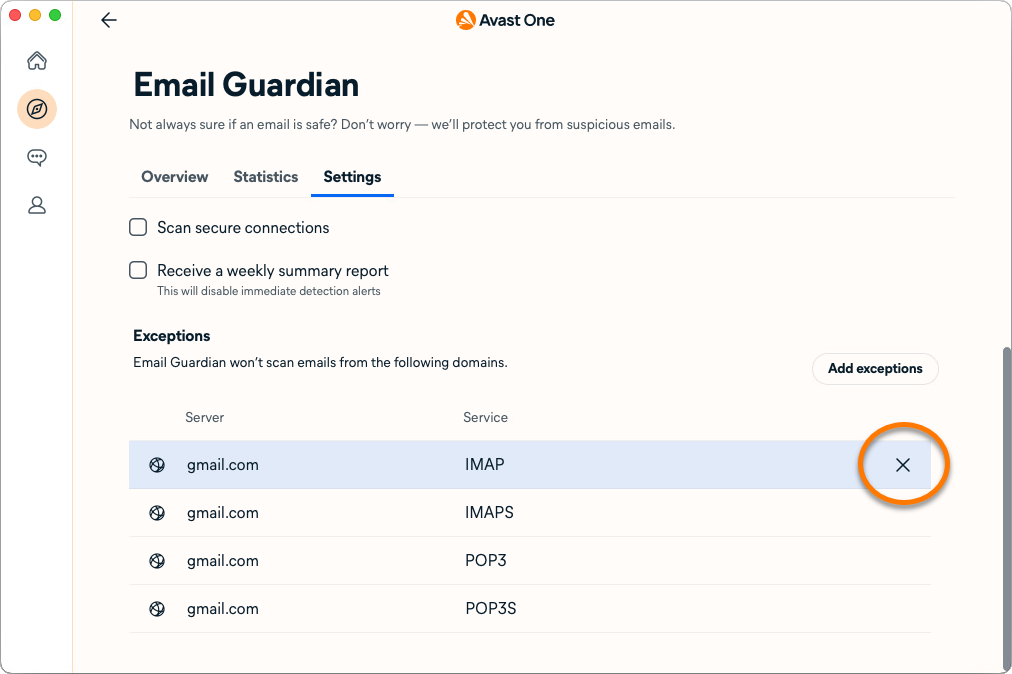
E-Mails online schützen
Der E-Mail-Wächter scannt eingehende E-Mails direkt in bis zu 5 Online-E-Mail-Konten und stärkt dadurch Ihre Sicherheit beim Lesen von E-Mails auf beliebigen Geräten in beliebigen Browsern. Um diese Funktion zu nutzen, benötigen Sie eine kostenpflichtige Version von Avast One (Avast One Silver Device Protection oder Avast One Gold).
So überwachen Sie Ihre E-Mail-Konten online:
- Tippen Sie auf Ihrem Gerät auf das Symbol Avast One. Die App wird geöffnet.

- Tippen Sie auf
 Entdecken ▸ E-Mail-Wächter.
Entdecken ▸ E-Mail-Wächter.

- Tippen Sie auf Weiter und dann auf Postfach hinzufügen.

- Geben Sie Ihre E-Mail-Adresse ein und tippen Sie auf Weiter.
Wenn die Fehlermeldung Entschuldigung, wir können dieses Konto noch nicht hinzufügen angezeigt wird, ist Ihr E-Mail-Konto derzeit nicht mit dem E-Mail-Wächter kompatibel. Wir bemühen uns jedoch um Komptabilität mit weiteren E-Mail-Anbietern.

Wählen Sie die entsprechende Option unten aus, um Ihr E-Mail-Konto zu verbinden:
- Tippen Sie auf Anmelden und loggen Sie sich im daraufhin angezeigten Webbrowser-Fenster bei Ihrem E-Mail-Konto ein.

- Um Ihr Postfach für die Verwendung mit E-Mail-Wächter zu konfigurieren, aktivieren Sie die Kontrollkästchen neben E-Mail-Labels anzeigen und bearbeiten und E-Mails von Ihrem Gmail-Konto lesen, verfassen und senden und tippen dann auf Weiter. Optional können Sie dem Avast E-Mail-Wächter fortlaufenden Zugriff auf die Google-Kontodaten gewähren, damit Sie den Zugriff nicht alle 6 Monate überprüfen müssen.
Die Berechtigung E-Mails von Ihrem Gmail-Konto lesen, verfassen und senden ist in den Google-API-Regeln erforderlich für Drittanbieter-Apps. Diese Berechtigung muss erteilt werden, damit E-Mails auf verdächtige Inhalte überprüft und mit entsprechenden Labels gekennzeichnet werden können.

- Tippen Sie auf Verstanden, um zur Hauptseite des E-Mail-Wächters zurückzukehren.

Wenn Ihr Gmail-Zugang abläuft, erhalten Sie eine E-Mail unter der E-Mail-Adresse, die bisher geschützt war, sowie eine Warnmeldung im Abschnitt „E-Mail-Wächter“ Ihrer Avast Antivirus-Anwendung. Folgen Sie den Anweisungen, um Ihren Gmail-Zugang zu erneuern.
- Tippen Sie auf Einloggen und loggen Sie sich in dem daraufhin angezeigten Webbrowser-Fenster bei Ihrem E-Mail-Konto ein.

- Tippen Sie auf Akzeptieren, um Avast die Berechtigung zu erteilen, diese App auf Ihre Daten zugreifen zu lassen.

- Tippen Sie auf Verstanden, um zur Hauptseite des E-Mail-Wächters zurückzukehren.

Bei manchen E-Mail-Anbietern müssen Sie bestimmte Einstellungen im E-Mail-Konto vornehmen, damit der E-Mail-Wächter funktioniert. Wenn Ihr E-Mail-Anbieter in der folgenden Tabelle aufgeführt ist, klicken Sie auf den entsprechenden Link, um den Anweisungen auf der Support-Website des Anbieters zu folgen. Nachdem Sie Ihr E-Mail-Konto für den E-Mail-Wächter eingerichtet haben, führen Sie die Schritte unten aus, um den Vorgang in Avast Mobile Security Premium abzuschließen.
- Wenn Sie Ihr E-Mail-Konto bereits für den E-Mail-Wächter eingerichtet haben, fahren Sie mit dem entsprechenden Bildschirm unten je nach den Anforderungen Ihres E-Mail-Anbieters fort:
- App-spezifisches Passwort: Geben Sie Ihr App-spezifisches Passwort ein und tippen Sie dann auf Weiter.

- E-Mail-Passwort: Geben Sie Ihr E-Mail-Passwort ein und tippen Sie auf Weiter.

Falls eine Fehlermeldung angezeigt wird, tippen Sie auf Erneut versuchen. Falls die Einrichtung weiterhin fehlschlägt, tippen Sie auf Schließen und versuchen Sie es erneut von Anfang an, indem Sie genau die Schritte in diesem Artikel ausführen. Wenn die Einrichtung weiterhin fehlschlägt, prüfen Sie, ob die E-Mail-Adresse, für die Sie die Funktion einrichten möchten, mit dem E-Mail-Wächter kompatibel ist. Wenden Sie sich dann an den Avast-Support, um weitere Unterstützung zu erhalten. - App-spezifisches Passwort: Geben Sie Ihr App-spezifisches Passwort ein und tippen Sie dann auf Weiter.
- Tippen Sie auf Verstanden, um zur Hauptseite des E-Mail-Wächters zurückzukehren.

Der E-Mail-Wächter überwacht jetzt das entsprechende E-Mail-Konto.
Entfernen eines E-Mail-Kontos
So beenden Sie die Überwachung eines E-Mail-Kontos durch den E-Mail-Wächter:
- Tippen Sie auf Ihrem Gerät auf das Symbol Avast One. Die App wird geöffnet.

- Tippen Sie auf
 Einzelheiten ▸ E-Mail-Wächter.
Einzelheiten ▸ E-Mail-Wächter.

- Tippen Sie auf
 (das Papierkorb-Symbol) ▸ Entfernen.
(das Papierkorb-Symbol) ▸ Entfernen.

Ihr E-Mail-Konto wurde aus dem E-Mail-Wächter entfernt und wird nicht mehr auf bösartige oder Phishing-E-Mails überwacht.
E-Mails online schützen
Der E-Mail-Wächter scannt eingehende E-Mails direkt in bis zu 5 Online-E-Mail-Konten und stärkt dadurch Ihre Sicherheit beim Lesen von E-Mails auf beliebigen Geräten in beliebigen Browsern. Um diese Funktion zu nutzen, benötigen Sie eine kostenpflichtige Version von Avast One (Avast One Silver Device Protection oder Avast One Gold).
So überwachen Sie Ihre E-Mail-Konten online:
- Tippen Sie auf Ihrem Gerät auf das Symbol Avast One. Die App wird geöffnet.

- Tippen Sie auf
 Entdecken ▸ E-Mail-Wächter.
Entdecken ▸ E-Mail-Wächter.

- Tippen Sie auf Weiter und dann auf Postfach hinzufügen.

- Geben Sie Ihre E-Mail-Adresse ein und tippen Sie auf Weiter.
Wenn die Fehlermeldung Entschuldigung, wir können dieses Konto noch nicht hinzufügen angezeigt wird, ist Ihr E-Mail-Konto derzeit nicht mit dem E-Mail-Wächter kompatibel. Wir bemühen uns jedoch um Komptabilität mit weiteren E-Mail-Anbietern.

Wählen Sie die entsprechende Option unten aus, um Ihr E-Mail-Konto zu verbinden:
- Tippen Sie auf Anmelden und loggen Sie sich im daraufhin angezeigten Webbrowser-Fenster bei Ihrem E-Mail-Konto ein.

- Um Ihr Postfach für die Verwendung mit E-Mail-Wächter zu konfigurieren, aktivieren Sie die Kontrollkästchen neben E-Mail-Labels anzeigen und bearbeiten und E-Mails von Ihrem Gmail-Konto lesen, verfassen und senden und tippen dann auf Weiter.
Die Berechtigung E-Mails von Ihrem Gmail-Konto lesen, verfassen und senden ist in den Google-API-Regeln erforderlich für Drittanbieter-Apps. Diese Berechtigung muss erteilt werden, damit E-Mails auf verdächtige Inhalte überprüft und mit entsprechenden Labels gekennzeichnet werden können.

- Tippen Sie auf Verstanden, um zur Hauptseite des E-Mail-Wächters zurückzukehren.

Wenn Ihr Gmail-Zugang abläuft, erhalten Sie eine E-Mail unter der E-Mail-Adresse, die bisher geschützt war, sowie eine Warnmeldung im Abschnitt „E-Mail-Wächter“ Ihrer Avast Antivirus-Anwendung. Folgen Sie den Anweisungen, um Ihren Gmail-Zugang zu erneuern.
- Tippen Sie auf Einloggen und loggen Sie sich in dem daraufhin angezeigten Webbrowser-Fenster bei Ihrem E-Mail-Konto ein.

- Tippen Sie auf Akzeptieren, um Avast die Berechtigung zu erteilen, diese App auf Ihre Daten zugreifen zu lassen.

- Tippen Sie auf Verstanden, um zur Hauptseite des E-Mail-Wächters zurückzukehren.

Bei manchen E-Mail-Anbietern müssen Sie bestimmte Einstellungen im E-Mail-Konto vornehmen, damit der E-Mail-Wächter funktioniert. Wenn Ihr E-Mail-Anbieter in der folgenden Tabelle aufgeführt ist, klicken Sie auf den entsprechenden Link, um den Anweisungen auf der Support-Website des Anbieters zu folgen. Nachdem Sie Ihr E-Mail-Konto für den E-Mail-Wächter eingerichtet haben, führen Sie die Schritte unten aus, um den Vorgang in Avast Mobile Security Premium abzuschließen.
- Wenn Sie Ihr E-Mail-Konto bereits für den E-Mail-Wächter eingerichtet haben, fahren Sie mit dem entsprechenden Bildschirm unten je nach den Anforderungen Ihres E-Mail-Anbieters fort:
- App-spezifisches Passwort: Geben Sie Ihr App-spezifisches Passwort ein und tippen Sie dann auf Weiter.

- E-Mail-Passwort: Geben Sie Ihr E-Mail-Passwort ein und tippen Sie auf Weiter.

Falls eine Fehlermeldung angezeigt wird, tippen Sie auf Erneut versuchen. Falls die Einrichtung weiterhin fehlschlägt, tippen Sie auf Schließen und versuchen Sie es erneut von Anfang an, indem Sie genau die Schritte in diesem Artikel ausführen. Wenn die Einrichtung weiterhin fehlschlägt, prüfen Sie, ob die E-Mail-Adresse, für die Sie die Funktion einrichten möchten, mit dem E-Mail-Wächter kompatibel ist. Wenden Sie sich dann an den Avast-Support, um weitere Unterstützung zu erhalten. - App-spezifisches Passwort: Geben Sie Ihr App-spezifisches Passwort ein und tippen Sie dann auf Weiter.
- Tippen Sie auf Verstanden, um zur Hauptseite des E-Mail-Wächters zurückzukehren.

Der E-Mail-Wächter überwacht jetzt das entsprechende E-Mail-Konto.
Entfernen eines E-Mail-Kontos
So beenden Sie die Überwachung eines E-Mail-Kontos durch den E-Mail-Wächter:
- Tippen Sie auf Ihrem Gerät auf das Symbol Avast One. Die App wird geöffnet.

- Tippen Sie auf
 Entdecken ▸ E-Mail-Wächter.
Entdecken ▸ E-Mail-Wächter.

- Tippen Sie auf
⋮Weitere Optionen (drei Punkte) ▸ Postfach entfernen.
Ihr E-Mail-Konto wurde aus dem E-Mail-Wächter entfernt und wird nicht mehr auf bösartige oder Phishing-E-Mails überwacht.
Weitere Empfehlungen
Weitere Informationen zum E-Mail-Wächter finden Sie im folgenden Artikel:
- Avast One
- Windows, macOS, Android, iOS
Aktualisiert am: 18.11.2025









































